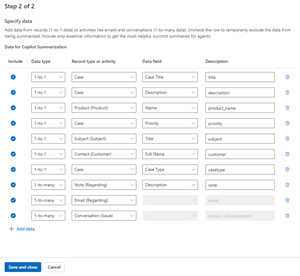Administrere felter, der bruges af Copilot til sagsoversigter
Du kan tilpasse de kildefelter i sagen, som Copilot bruger til at oprette opsummeringer eller kladdemails og dermed forbedre sammenhængen og præcisionen af resultaterne. Du kan også vælge et brugerdefineret felt, som Copilot skal bruge til at oprette svar.
Ændre felterne, der bruges til at oprette sagsoversigter
Copilot bruger følgende felter til at oprette sagsoversigter:
- Kunde
- Sagstitel
- Sagstype
- Subject
- Beskrivelse af sag
- Produkt
- Prioritet
- Sagsnoter
- Mailindhold
- Samtaleoversigt
Udfør følgende trin for at kortlægge dine foretrukne felter i Customer Service Administration:
- Brug en af følgende navigationsindstillinger:
- Helpdesk-medarbejders oplevelse>Produktivitet>Oversigter
- Drift>Indsigt>Oversigter
- Vælg Administrer dataattributter i Oversigter for Sagsoversigter. Ruden Dataattributter viser de attributter, som Copilot bruger til at generere en oversigt.
- Udfør følgende trin.
- Vælg de attributter, som Copilot bruger til at oprette sagsoversigter. Copilot tager kun de valgte felter i brug, når der oprettes en oversigt.
Bemærk
- Du kan indstille Sagsnotater til en tilpasset enhed, der er relateret til tabellen Sag.
- Kontrollér, at kundeservicemedarbejder eller en brugerdefineret rolle har læsetilladelser, der er konfigureret for de relaterede objekter. Ellers kan Copilot ikke oprette en opsummering.
- Sørg for, at dine medarbejdere har
prvReadProduct-rettigheder til at oprette en oversigt, der indeholder feltet Produkt. - Du kan ikke ændre værdierne Mailindhold og Samtaleoversigt, som Copilot bruger til at generere sagsoversigter.
- For at ændre standardattributterne skal du vælge en anden kildetabel og kolonne. For attributten Kunde kan du f.eks. vælge Konto som kildetabellen og Kontonavn som kolonnen. Når Copilot opretter en oversigt, bruges værdien i kolonnen Firmanavn til tabellen Konto som kunden kan kontakte i stedet for Sag og Kontakt.
- Vælg Gem og luk.
- Vælg Gem.